Содержание
- 1 Первые шаги
- 2 Как использовать Touch ID
- 3 Совет 1. Дублируйте свои отпечатки.
- 4 Совет 2. Тренируйте Touch ID.
- 5 Совет 3. Оставьте отпечатки под неправильным углом.
- 6 Совет 4. Касайтесь металлического кольца.
- 7 Совет 5. Соблюдайте чистоту.
- 8 Илья Шевцов
- 9 1. Зайти в приложение «Настройки» операционной системы iOS 7, перейти в раздел «Touch ID и пароль»:
- 10 2. Зайти в меню «Добавить отпечаток…»:
- 11 3. Поместить палец на датчик Touch ID и, следуя указаниям на экране устройства о положении пальца на сенсоре, сохранить отпечаток пальца в память устройства:
- 12 4. Добавить пароль, который будет заменять собой действие сканера в том случае, если использование Touch ID будет невозможно (перчатки на руках, другой пользователь устройства и т.п.):
- 13 5. Повторить действие «Добавить отпечаток…» необходимое количество раз (зависит от числа желаемых пальцев для разблокировки устройства):
- 14 6. Определиться с тем, для чего планируется использование Touch ID, и передвинуть переключатели напротив пунктов «Разблокировка» и/или «iTunes Store, App Store» в активное положение (потребуется подтверждение паролей на разблокировку устройства и учетной записи Apple ID):
- 15 7. При необходимости откорректировать настройки ввода пароля на блокировку устройства:
Touch ID – биометрический сканер отпечатка пальца, встроенный в кнопку «Home» и впервые появившийся в iPhone 5S, а позднее ставший незаменимой частью остальных девайсов Apple (модели смартфонов – 6, 6s, SE, 7, 8; планшеты iPad Mini 3 и 4, Air 2 и Pro). Главная идея Touch ID – защитить конфиденциальную информацию владельца техники, а заодно – предоставить доступ к быстрым и безопасным покупкам в App Store, iTunes и iBook, а заодно помочь в совершении платежей через Apple Pay.
Доступ к перечисленному функционалу открывается мгновенно – достаточно провести стартовую настройку сканера и разобраться в том, как добавить отпечаток пальца на iPhone.
Первые шаги
Пошаговую инструкцию придется начинать с генерации пароля, который в некоторых случаях, когда не сработала разблокировка по пальцу из влажных, грязных или находящихся в перчатках рук, позволит набрать цифровой код и открыть доступ к меню. Порядок действий следующий:
- Открыть «Настройки» и выбрать пункт меню «Touch ID и пароль»;
Дальше, пропустив меню с отпечатками, нажать на вариант «Включить код-пароль» и выбрать подходящую комбинацию из 6 цифр. При желании можно скорректировать параметры пароля и выбрать комбинацию из 4 цифр и более (в том числе добавив еще и буквы. Подобные изменения доступны в меню «Параметры код-пароля»).</li></ol>
Если цифровой код сгенерирован и сохранен, а руки чистые уже спешат изучить гениальную технологию от Apple, то пора разобраться в деталях:
- Снова открыть «Настройки» и выбрать уже знакомый вариант «Touch ID и пароль»;
Найти раздел «Отпечатки» и нажать на кнопку добавления нового «пальца». Перед тем, как iOS откроет доступ к меню придется ввести тот код-пароль, который был сгенерирован ранее;</li>
Далее Touch ID начнет подсказывать – где и как ставить палец на кнопку Home, когда удерживать и отпускать и в какой момент ставить ребром. Словом, придется следовать за описанными на экране инструкциями и не отставать от набираемых системой темпов (каждое правильное движение подтверждается короткой вибрацией, а потом запутаться весьма проблематично);</li>
Последний этап настройки – использование сканера в условиях, максимально приближенных к реальной жизни. Разработчики предложат удерживать смартфон или планшет, как при стандартной эксплуатации. Проверка заканчивается практически молниеносно, а потому уже через 2-3 минуты появится возможность вернуться обратном в меню «Touch ID и пароль». И тут при желании можно сразу добавить новые пальцы (указательный или же левой руки, или же предложить пройти проверку другу, соседу или жене/мужу).</li></ol>
Как использовать Touch ID
И хотя сценариев, где пригодится сканер отпечатка, даже при сильном желании не пересчитать «по пальцам», механизм использования Touch ID всегда одинаковый:
- Для разблокировки iPhone или iPad – нажать на кнопку «Домой» и, не отпуская палец, пройти проверку на сканере. Если процедура не сработала с первого раза – придется очистить или кнопку, или отпечаток;
- При покупках в iTunes и App Store – приложить палец в тех случаях, когда на экране появляется соответствующий запрос;
В моделях iPhone 6 и старше можно совершать покупки через Apple Pay, дважды нажимая на кнопку «Home» и активируя кошелек Wallet (до проведения платежа придется добавить информацию по банковской карте и провести первый разовый платеж для проверки) с данными для оплаты. После проверки сканера Touch ID появится возможность приложить смартфон к терминалу и совершить оплату. Срабатывает без ошибок. А о карте, занимающей место в кошельке, можно забыть раз и навсегда. Да и использовать сканер безопаснее, чем PayPass и иные бесконтактные технологии.</li></ol>
Система сканирования отпечатков пальцев Touch ID стала одной из главных фишек iPhone 5S и до сих пор вызывает восторг у пользователей телефонов и планшетов от яблочной компании. С помощью отпечатка пальца можно разблокировать телефон, расплатиться в App Store или iTunes, а с недавних пор биометрический сенсор работает в связке с Apple Pay и другими приложениями, в том числе и от сторонних разработчиков.
<center></center>
Периодически пользователи Touch ID сталкивались с небольшими проблемами – смартфоны отказывались распознавать их отпечатки пальцев. Какое-то время причиной была системная ошибка в iOS, которую Apple оперативно поправила. Однако проблема заключалась не только в этом.
<center>
При всей надежности и современности биометрического датчика в смартфонах iPhone 5S/6/6 Plus, а так же в планшетах iPad Air 2 и новом iPad Mini 3, периодически и это чудо техники даёт сбой. Мы решили разобраться, из-за чего могут возникнуть проблемы с распознаванием отпечатка пальца владельца и как их можно устранить.
Совет 1. Дублируйте свои отпечатки.
При первом включении и настройке Touch ID смартфон предлагает пользователю несколько раз приложить к датчику палец и делает это неспроста. Всё дело в том, что при пользовании смартфоном вы прикладываете палец не под прямым углом, или же ваш палец может быть не совсем чистым, мокрым и так далее. Система специально просит вас повертеть пальцем над поверхностью считывающего сенсора при настройке. Однако, даже эта стандартная процедура, задуманная в Apple для улучшения работы Touch ID, не всегда спасает пользователей.
<center>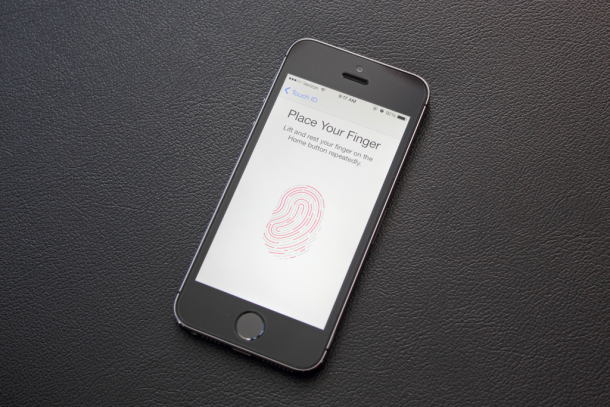
Поэтому пытливые умы по всему миру быстро придумали простой и довольно надежный способ своими силами улучшить и ускорить работу биометрического сенсора в технике Apple. Для того, чтобы Touch ID распознавал ваши пальцы быстрее и точнее просто сделайте несколько копий отпечатка одного и того же пальца. Система Touch ID позволяет добавить до пяти отпечатков пальцев, и даже если вы внесли в базу большие и указательные пальцы с обеих рук, у вас останется ещё один свободный слот, куда вы можете добавить копию отпечатка пальца, которым, по вашему мнению, вы будете пользоваться чаще всего. Благодаря этой нехитрой операции точность срабатываний Touch ID возрастает на 60-90%, пропорционально количеству копий отпечатка одного пальца.
Совет 2. Тренируйте Touch ID.
Ещё один простой способ улучшить работу биометрического датчика – так называемая «тренировка» Touch ID. Для этого необходимо зайти в настройки безопасности, ввести свой пароль и просто попеременно прикладывать занесенные в базу сенсора пальцы. При этом система определяет, какой из отпечатков пальцев вы сейчас «тренируете», подсвечивая его серым цветом. Если проделать эту процедуру для каждого из отпечатков пальцев несколько раз подряд, то точность и быстродействие Touch ID возрастет.
Совет 3. Оставьте отпечатки под неправильным углом.
При занесении ваших отпечатков в память телефона постарайтесь делать это как можно более естественно, словно вы взяли телефон в руку для того, чтобы разблокировать или сделать ещё какое-нибудь привычное действие, а не для того чтобы отправить идеальную копию отпечатка пальца в ЦРУ.
<center>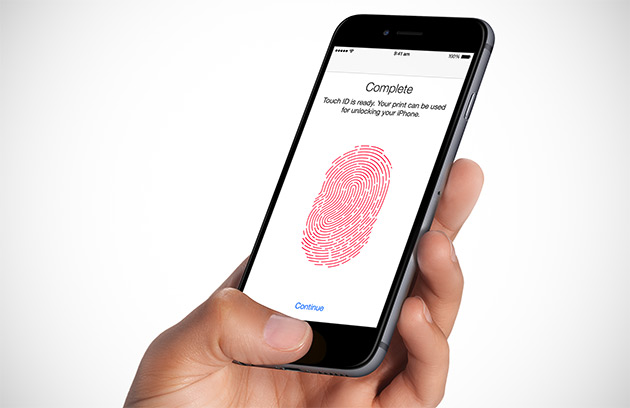
Если сенсор Touch ID будет запоминать данные о ваших отпечатках в максимально приближенных к полевым условиях, то и воспринимать их в реальной жизни он будет значительно лучше. Поэтому смело прикладывайте палец к биометрическому датчику так, как вам удобно, под любым углом. Стабильность восприятия вашего отпечатка и точность работы Touch ID от этого только выиграют.
Совет 4. Касайтесь металлического кольца.
Маленький, но дельный совет для пользователей Touch ID – касайтесь пальцем металлической окантовки кнопки Home при сканировании отпечатка. Таким образом датчик получит от вас максимально полную картину отпечатка-идентификатора и сможет точнее и быстрее распознать предлагаемый ему «пальчик».
<center>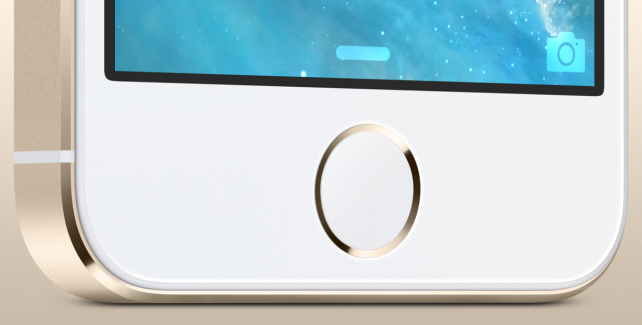
Совет 5. Соблюдайте чистоту.
Ну и последний по номеру, но отнюдь не по значимости, совет пользователям Touch ID. Пожалуй, самый банальный и очевидный, но при этом немаловажный – мойте руки и держите саму кнопку Home с расположенным в ней датчиком в чистоте. Если у вас возникают проблемы с идентификацией вашего отпечатка пальца, для начала попробуйте просто протереть лицевую панель вашего телефона и саму кнопку.
<center>
Из-за накапливающегося на поверхности биометрического датчика слоя пыли и жира, неизменно присутствующего на кончиках наших пальцев, Touch ID затрудняется как следует отсканировать ваш палец. Поэтому не стесняйтесь протирать кнопочку почаще, ну и руки держите чистыми, это будет полезно не только Touch ID, но и вашему здоровью.
Каждый пользователь смартфонов и планшетов от Apple, оснащенных сканером отпечатка пальца, согласится со мной, что привыкнуть к этой новой функции не составило труда – настолько она гармонична, просто и удобна. Я, к примеру, так привык к Touch ID, что взяв в руки iPod Touch я какое-то время просто держу палец на кнопке Home и жду, когда плеер разблокируется, абсолютно не задумываясь о том, что в этом устройстве чего-то не хватает. Apple не были первопроходцами, но их решение было настолько удачным, удобным и изящным, что люди моментально привыкли к Touch ID и теперь озадачено смотрят на устройства от Apple, лишенные этой функции.
<center>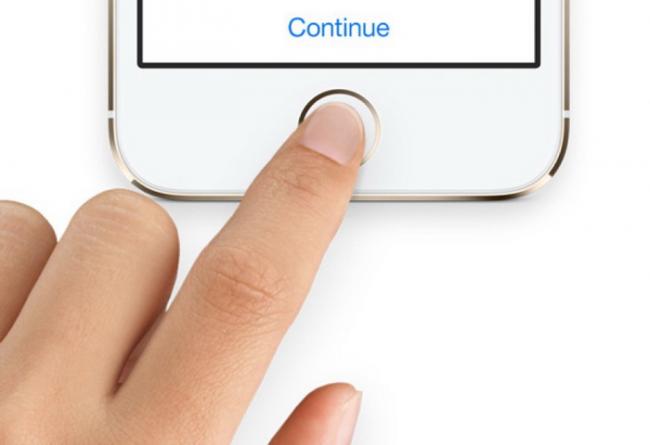
Именно поэтому пользователям очень важно, чтобы их биометрический сенсор работал правильно, быстро и точно. И мы надеемся, что с нашими советами это будет именно так.
? Хочешь больше? Подпишись на наш Telegramнаш Telegram. … и не забывай читать наш Facebook и Twitter ? 
Илья Шевцов
@sh_ia
Touch ID — это многофункциональный дактилоскопический сканер отпечатков пальцев, который был разработан компанией Apple. Он встраивается в мобильные устройства и используется для защиты данных, подтверждения действий и идентификации личности пользователя. Его функционал интегрирован в iOS на уровне системы, что на данный момент позволяет разблокировать девайсы без необходимости ввода пароля, а также совершать покупки в App Store, iTunes Store, iBooks Store с помощью отпечатка пальца. Перед непосредственным использованием Touch ID его необходимо настроить, чтобы он научился узнавать своего владельца по одному из пяти пальцев.
Так как же настроить отпечатки пальцев в Touch ID на iOS 7 на iPhone и iPad?
1. Зайти в приложение «Настройки» операционной системы iOS 7, перейти в раздел «Touch ID и пароль»:
2. Зайти в меню «Добавить отпечаток…»:
3. Поместить палец на датчик Touch ID и, следуя указаниям на экране устройства о положении пальца на сенсоре, сохранить отпечаток пальца в память устройства:
4. Добавить пароль, который будет заменять собой действие сканера в том случае, если использование Touch ID будет невозможно (перчатки на руках, другой пользователь устройства и т.п.):
5. Повторить действие «Добавить отпечаток…» необходимое количество раз (зависит от числа желаемых пальцев для разблокировки устройства):
6. Определиться с тем, для чего планируется использование Touch ID, и передвинуть переключатели напротив пунктов «Разблокировка» и/или «iTunes Store, App Store» в активное положение (потребуется подтверждение паролей на разблокировку устройства и учетной записи Apple ID):
7. При необходимости откорректировать настройки ввода пароля на блокировку устройства:
Таким образом, в базу данных устройства были добавлены данные об отпечатках пользователя iPhone или iPad на iOS 7. Теперь с помощью Touch ID можно будет не только разблокировать устройство, но и подтвердить свои покупки в фирменных магазинах App Store, iTunes Store, iBooks Store только лишь с помощью отпечатка пальца. Если устройство будет эксплуатироваться не основным своим пользователем, то любое подтверждение действия может быть совершено и с помощью ввода соответствующего пароля.
Используемые источники:
- https://myapples.ru/iphone/smenit-otpechatok-paltsa
- https://www.iphones.ru/inotes/463313
- https://www.coultury.com/faq/touch-id-iphone-ipad/
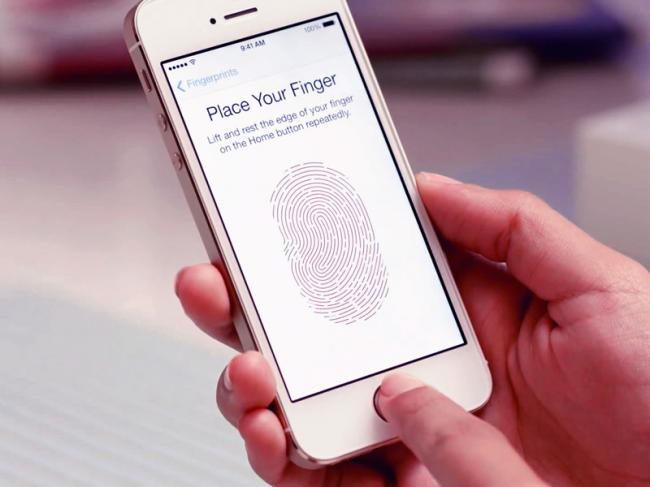
 Обновление настроек icloud долго идет что делать
Обновление настроек icloud долго идет что делать 25 полезных советов для владельцев Apple Watch Series 4
25 полезных советов для владельцев Apple Watch Series 4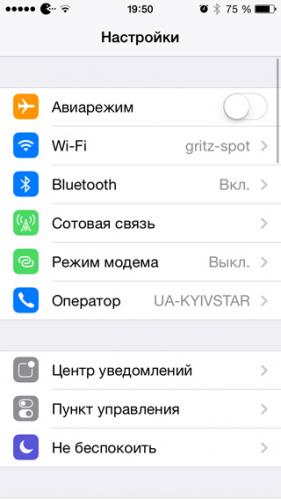

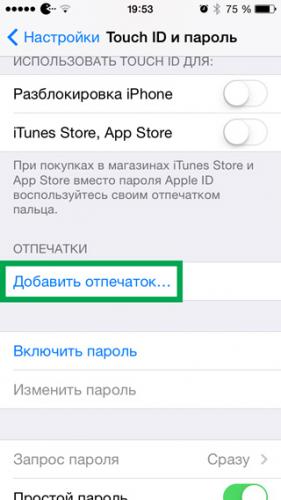

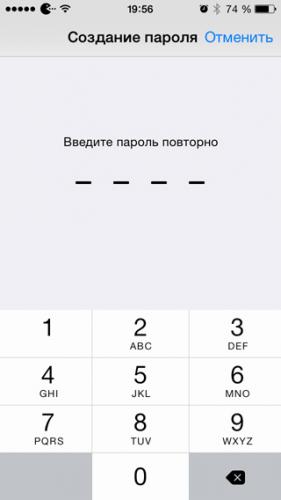
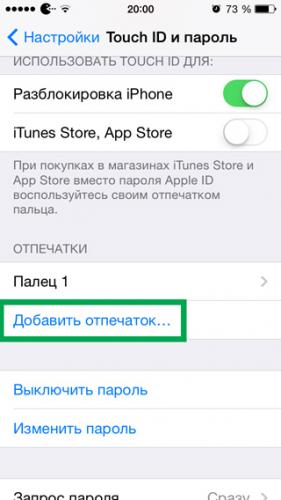
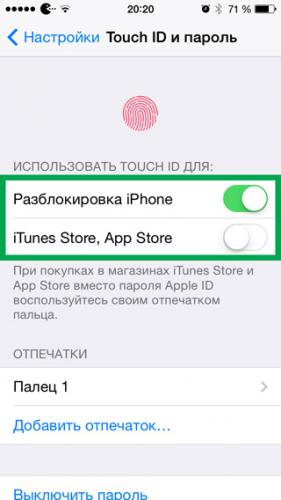
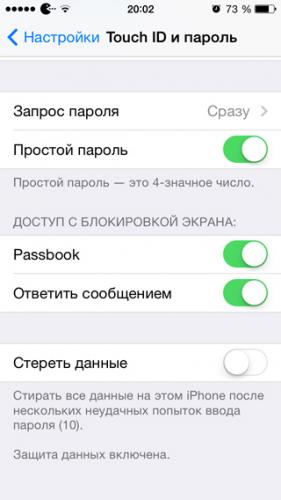



 Как правильно подключить Apple Watch к iPhone или iPad?
Как правильно подключить Apple Watch к iPhone или iPad? Функция найти айфон поиск потерянного устройства
Функция найти айфон поиск потерянного устройства Apple Watch не подключаются к iPhone 5s, 6 и 6 Plus? Так и задумано33
Apple Watch не подключаются к iPhone 5s, 6 и 6 Plus? Так и задумано33 Настройка сканера отпечатка пальца на Xiaomi и устранение неполадок
Настройка сканера отпечатка пальца на Xiaomi и устранение неполадок